Manapság a Parancsok alkalmazással könnyedén készíthetünk automatizációkat, illetve olyan egyedi “alkalmazásokat” hozhatunk létre velük, amikkel megkönnyíthetjük az életünket is.
Pár napja találtam egy WWDC-s parancsot, amivel a saját Memojinkat WWDC-s kollégává tudjuk formálni, majd ezt elküldeni programozó, fejlesztő ismerőseinknek! Amennyiben te is szeretnél a WWDC-hez hasonló Memojit készíteni, kövesd pontosan az utasításokat.
Ahogyan azt az Apple még márciusban közölte, a SARS-CoV-2 koronavírus terjedése miatt az idei WWDC-t online fogja megtartani, most pedig már a dátumot is közölték: június 22-ével indul a konferencia az Apple Developer appban és az Apple fejlesztői weboldalán, és az összes fejlesztő számára ingyenes lesz a részvétel. Az idei WWDC-n a tervek szerint megtudhatjuk, hogy mit várhatunk majd az ősszel megjelenő iOS 14-től, az iPadOS 14-től, a watchOS 7-től, a tvOS 14-től, és a macOS 10.16-tól is.
Az első lépés, hogy a készüléket tegyük Dark Mode-ba, vagyis Sötét módba. Ezt a Beállítások / Kijelző és fényerő menüpont alatt tehetjük meg. Majd töltsük le ezt a parancsot a készülékünkre. A parancsok esetén feldobhat egy figyelmeztetést az iOS, hogy nem engedi futtatni őket, mert nem megbízhatóak – ezt a Beállítások, Parancsok alatt tudjuk engedélyezni, ha pedig nincs ott ilyen opció, akkor előbb hozzunk létre magunk egy tetszőleges parancsot, és akkor már ott lesz ez a menüpont is.
Első lépésként indítsuk el a parancsot, ami rövid ismertető után átdob minket az iMessage-be.
Ott lépjünk be egy beszélgetésbe (nem fontos melyikbe), és válasszuk ki azt a Memojit, amit szeretnénk a laptop mögé rakni. Küldjük el az ismerősnek, majd koppintsunk rá és mentsük le a Memojit képként!
Második lépésként a multitasking segítségével lépjünk vissza manuálisan a Parancsok alkalmazásba, ami tovább fut, és segítségével válasszuk ki a már korábban elmentett Memojit. Természetesen időközben adjuk meg a jogosultságokat, amiket kér.
Harmadik lépésként állítsuk be, hogy megfelelően legyen a laptop a Memojinkhoz képest, majd nyomjunk rá jobb oldalt a kész gombra. Ezzel le is mentette a képet a Parancsok, és már küldhetjük is ismerőseinknek.
Amennyiben további parancsok érdekelnek, olvasd el ezt, vagy ezt a cikkünket.
[newsletter_signup_form id=11]









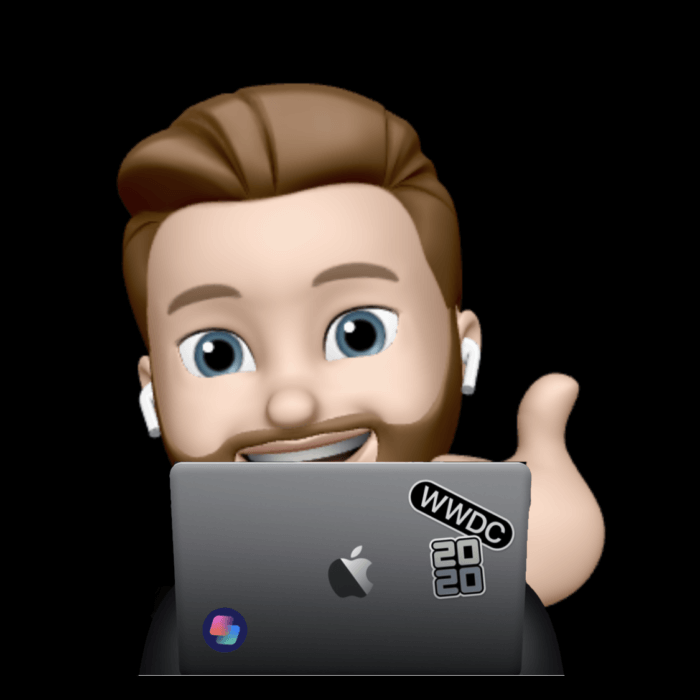
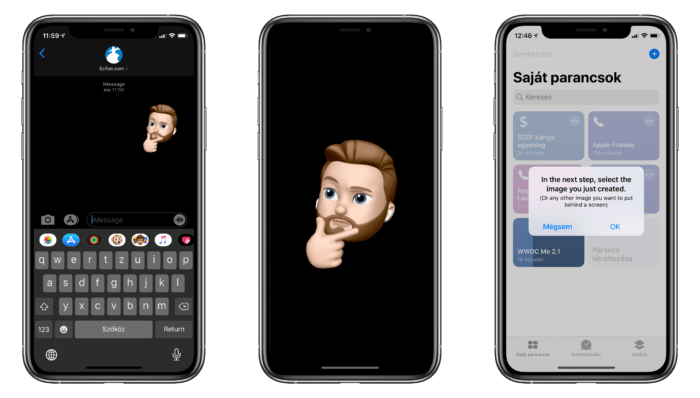





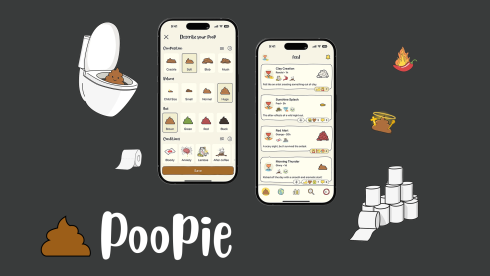



Szólj hozzá: Hozzászólok